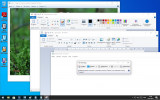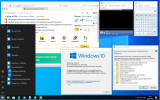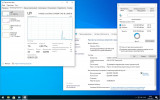Windows 7 Ultimate SP1 RC x86 RU Super-Mini HDD & USB-HDD скачать торрент бесплатно
Стадия разработки : RC
Год/Дата Выпуска: 2010
Версия: Windows 7 Ultimate
prog_build: SP1 RC
Разработчик: Microsoft
Разрядность: 32bit
Язык интерфейса: Русский
Таблэтка: Отсутствует
Системные требования: RAM 512 mb
CPU 1.7 ggz
Video 128 mb
HDD 10 gb
USB-HDD 4 gb
Описание: Windows 7 Ultimate SP1 RC x86 RU Super-Mini HDD & USB-HDD
*********************************************************
В образе Super-Mini редакция Ultimate SP1 RC х86.
ISO образ в формате Bootable UDF, после записи из образа
DVD диска с помощью Nero Express выполняете обычную установку
на основной жесткий диск. Установка через Setup.exe не работает
после резки, поэтому файлы ручной установки удалены.
Можно извлечь из образа папки и файлы, подготовить загрузочную
флешку минимум 2 гб с дистрибутивом семерки и без записи
DVD диска и привода на том же нетбуке или ноутбуке, на котором
скачали, также выполнить обычную установку на основной жесткий диск.
В обоих случаях система выйдет на рабочий стол в обычном виде
с оригиналами файлов драйверов USB и без RAM диска.
Для развертывания на USB-HDD нужно с помощью GImageX распаковать
файлы USB\HBCD\BOOT\boot.wim и sources\install.wim на основной,
активный раздел USB-HDD и выполните команду:
D:\USB\HBCD\bootsect\bootsect.exe /nt60 Z:
(D — буква диска куда извлекли папки из образа,
Z — буква основного активного раздела USB-HDD).
Система на USB-HDD будет c RAM диском и *.inf файлами некоторых
USB лрайверов с исправленным Start = 3 на Start = 0.
В принципе, если так скинете и на основной HDD,
ничего страшного не произойдет, система универсальна и работает
с RAM диском и Start = 0 в USB и на основном винчестере,
но мы все же хотим на основном винте иметь систему в чистом виде.
Поэтому при обычном использовании применяйте только обычную
установку с DVD или флешки из под DOS.
Предварительные настройки:
—————————
Отключены — UAC, гибернация, Defender, Восстановление, отчет об ошибках,
дефрагментация по расписанию, запись сообщений в журнал.
Название редакций — Ultimate, убрана надпись у часов.
Удалено в Super-Mini:
———————
Обновление до Ultimate, Автономные файлы, Служба индексации, UNIX системы,
образцы музыки, видео, изображений, рингтонов, из сидебара Валюта, RSS, Weater,
PowerShell, очищена папка Backup. Из тем оставлены лишь Aero и Classic.
IIS, MSMQ, NFS, Rip, простой TCPIP, SNMP, планшетники, Телнет, TFTP,
Естественный язык, Перенос данных, сканирование, драйверы ТВ тюнеров,
принтеров и сканеров (HP оставлены), факс, модемов (Nokia оставлены), XBox360
Т.е. оставлены HP принтеры, HP сканеры (были жалобы).
Медиа центр, DVD Maker, BitLocker, IME, виртуализация, интернет-игры, Терминалы,
драйвер кабельной сети, все языки.
Мобильный PC, Восстановление системы, клент отслеживания связей, звуковые темы-оставлены 4,
клиент сетевого кеша, XPS, RAS, MPSSVC, ShareMedia, Speeh/Narrator, заметки, RU тема, справка,
драйверы видеокарт ATI, nVidia, IntelGraphic
После выхода на рабочий стол для установки дополнений запустите RUN.exe.
Будет предложено установить:
Internet Explorer 9.0.8027.6000 RC EN — новая редакция, Русификатор IE 9.0.7930.16406
Не выбирайте одновременно IE9 и Rus IE9 (русификатор)!
Rus IE9 запустите только после установки IE9 и перезагрузки!
Net.Framework 4.0, IE Flash Player х86 и х64,
DirectX 9.0c (06.2010), PhotoStory 3.0, Silverlight 4.0,
гаджеты, темы, поисковики, мини программы: Defraggler,
StartupManager, Registry Life, NetworkIndicator,
SMTimer.exe, Gismeteo, а так же ярлыки:
Все окна в 3D изображении, Очистка кеша IE и папок Temp,
Панель управления экстра, Средство записи действий.
После установки дополнений перезагрузитесь,
если не хотите ничего устанавливать,
не ставьте нигде птички, Далее, Установить 0 программ,
и обычный выход на рабочий стол, перезагрузка — не требуется.
Имейте ввиду, после установки IE9 система будет перезапущена автоматически.
Создание загрузочной флешки:
1. Если флешка в системе определяется как основной, активный раздел,
то можете отформатировать ее средствами системы, если нет, то используете HPUSBFW.EXE.
в окне «HP USB Disk Storage Format Tools»:
File system — по умолчанию (FAT или FAT32)
птичку — Quik Format
START
по окончании успешного форматирования закройте окно HP USB Disk Storage Format Tools.
2. Запись загрузчика GRUB — запускаете WINGRUB.exe,
В окне Grub4Dos Installer 1.1 выбираете флешку —
Disk (hd1)[1945M] (пример для моей 2 гБ)
и жмете Install.
появится черное DOS окно
——————————————-
The MBR/BS has been successfully installed
Press to continue .
——————————————-
жмете ENTER. Черное DOS окно исчезнет
Нажмите Quit в окне Grub4Dos Installer
3. Коприрование файлов и папок на флешку по порядку:
— grldr
— menu.lst
— setuphdd.lst
— acron.iso
— bootmgr
— $INSTALL$.ID
— Readme.txt
— RUN.exe
— HBCD
— boot
— efi
— sources
— USB
— ZIP
Теперь при загрузке с флешки, увидите меню:
————
Loading from your winchester (disk C:)
Setup Windows 7 Ultimate SP1 RC x86 RU Mini
Start Acronis True Image and Disk Director Server
Start Windows XP RU MINI Hiren`s
REBOOT
————
Setup Windows 7 Ultimate SP1 RC x86 RU Mini — Обычная установка Windows 7 с флешки на основной жесткий диск.
Развертывание Windows 7 на внешний USB-HDD.
Подключите внешний USB-HDD с предварительно созданным основным активным разделом,
отформатирйте его в NTFS. Запустите GImageX, Применение:
укажите на скачанный файл D:\USB\HBCD\BOOT\boot.wim, диск назначения — основной активный раздел USB-HDD, Применить.
укажите на скачанный файл install.wim, диск назначения — основной активный раздел USB-HDD, Применить.
выполните команду (вместо Z вставьте реальную букву активного раздела USB-HDD):
D:\USB\HBCD\bootsect\bootsect.exe /nt60 Z:
(Предполагается, что папку USB извлекли на D:\, если нет, исправьте путь).
Если нет GImageX, то сделайте загрузочную мини-флешку без дистрибутива семерки,
нужны лишь файлы
— grldr
— menu.lst
— setuphdd.lst
— acron.iso
и папка HBCD
загрузитесь с флешки и все операции сделайте из Windows XP RU MINI.
Вот и все, можете пробовать загружаться с Вашего USB-HDD.
Хочу предупредить, что система будет работать с USB-HDD, но запустится
на меньшем числе машин, в отличие от подобных сборок 7600.
При тестировании лишь на двух — трех из пяти машин,
а сборки 7600 запускались на четырех из тех же пяти машин.
С чем это связано, пока не ясно, ибо запуск прекращается BCOD в самом
начале, в момент появления гвоздички или даже в начале вращения шариков,
т.е. еще до начала использования файлов драйверов и реестра, лишь начало
запуска ядра системы.
MD5: 902DB176FB73C0674D65D78089890DAB
SHA-1: 0DAD2B61B8A96D00F4D8414DFAB83D5B265B9FAA
CRC32: A72448DA
Скриншоты:

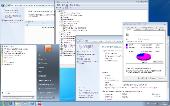

windows-7-ultimate-sp1-rc-x86-ru-super-mini-hdd-usb-hdd.torrent
На этой странице вы сможете скачать Windows 7 Ultimate SP1 RC x86 RU Super-Mini HDD & USB-HDD последняя версия, без регистрации
Windows 10 Pro (x86-x64) 21H1.19043.867 Release PIP by Lopatkin
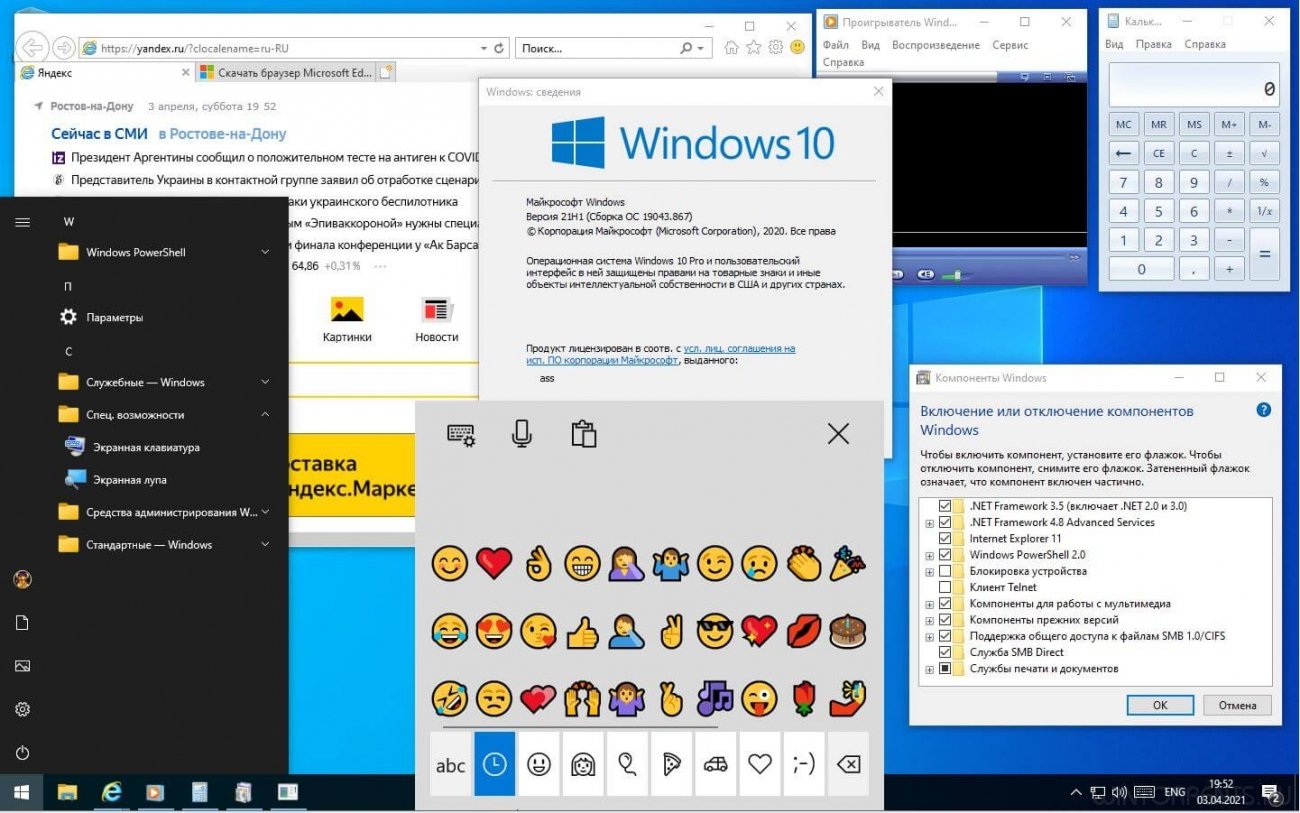
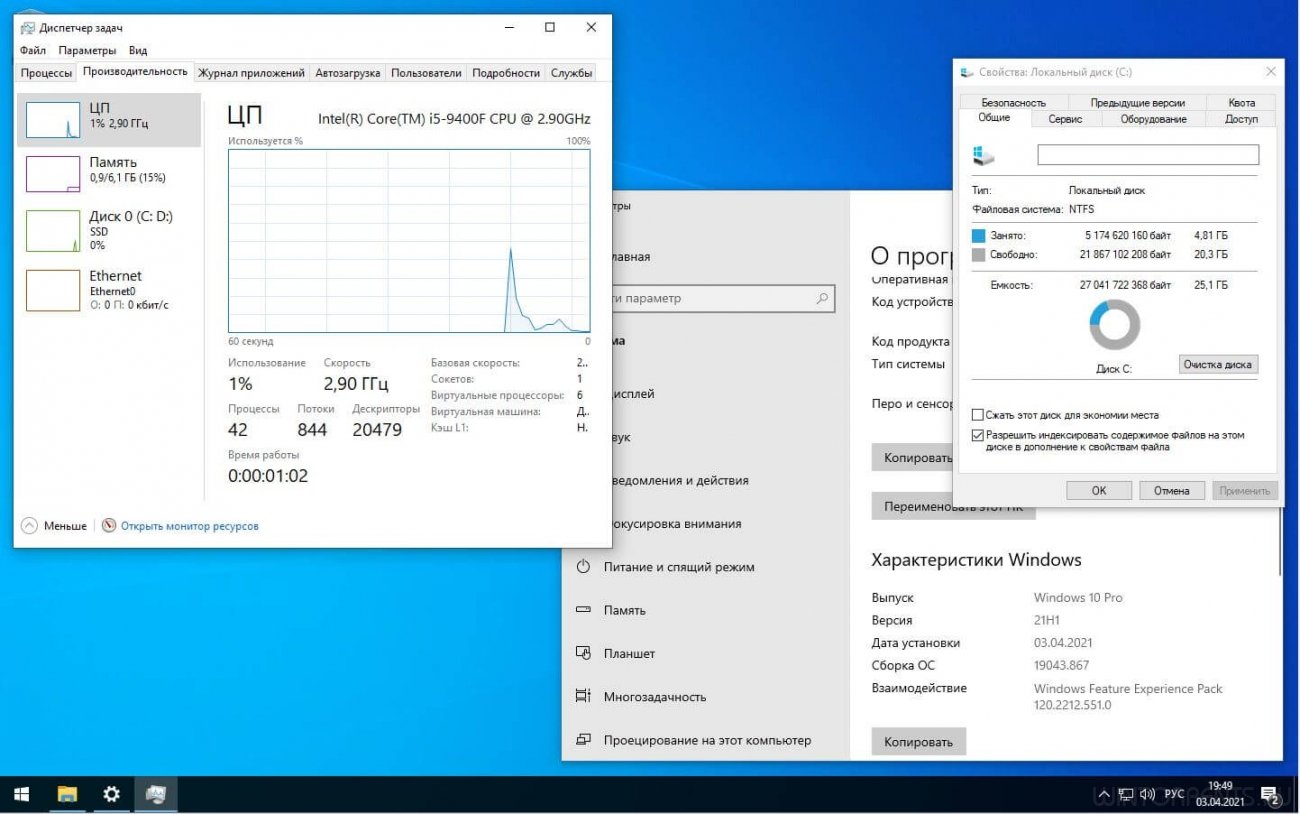
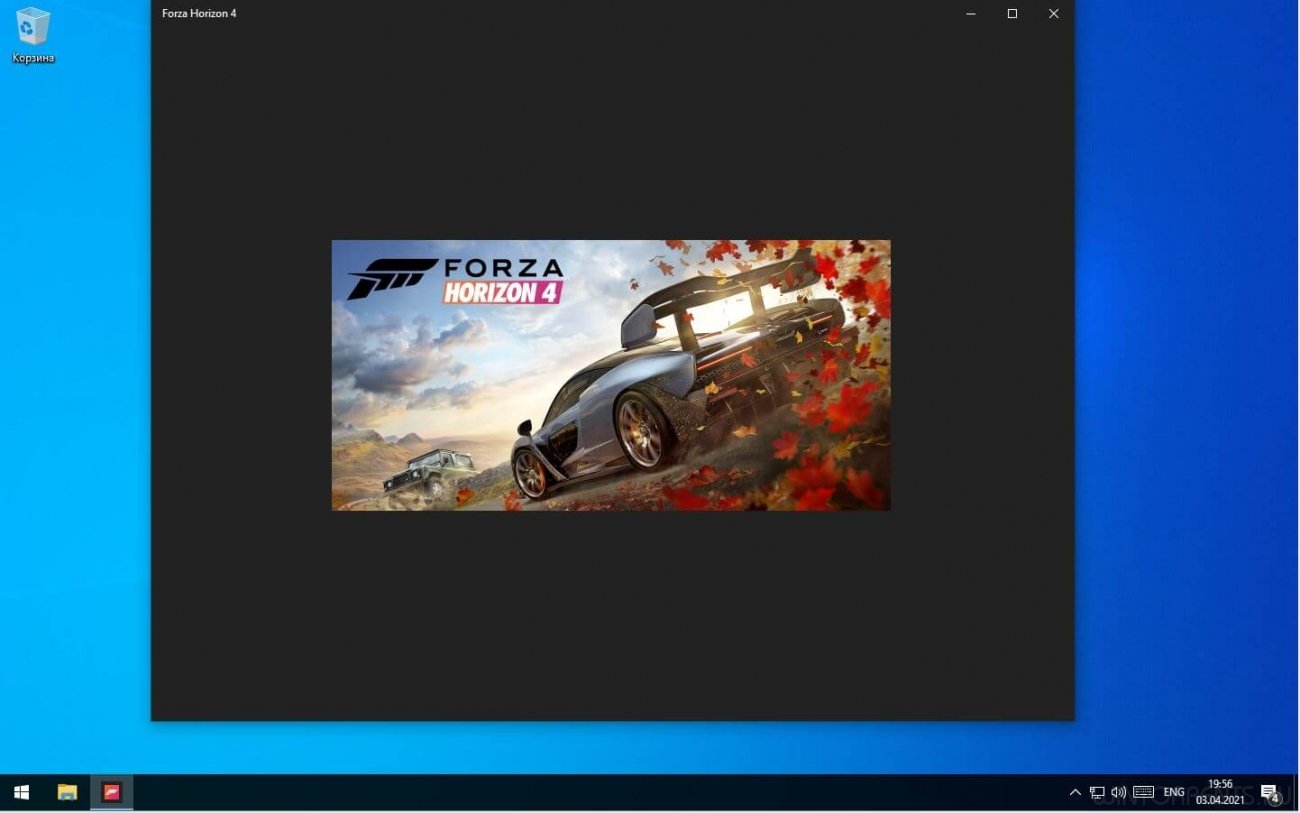
Удалено:
• Драйверы на модемы (кроме базовых и Nokia), принтеры (кроме HP, GE, OLED, MS), магазин, Unix, NFS, EDGE, речь, рукопись, xBox;
• Метро приложения, BitLocker, Cortana, Defender, облако, IME, InputMethod, migwiz, языки и азиатские шрифты, заставки;
• Кеши браузера, плеера, winsxs;
• Оставлены сенсорная и экранная клавиатуры, лупа. Включены Framework 3.5, ASP.NET 4.5, DirectPlay, SMB1.
Предварительные настройки:
• Отключена индексация, расшаривание процессов, резервирование места под обновления, подкачка, печать на ручном;
• Перед установкой принтера, поставить на автомат и запустить Диспетчера печати в Службах;
• Для поиска используйте сторонние программы, лупа работает.
Установка:
• Установка с DVD или подготовленной флешки (просто извлечь содержимое образа на подготовленную флешку FAT32) из-под BIOS по «Press any key to BootCD. «;
• Вчистую, обновиться нельзя, ключ для установки не требуется, активация ключом или KMS;
• На столе Restart.cmd, запуск от имени Админа, будет удалено облако из автозапуска, отключены гибернация, добавлен пункт в меню запуска по F8 «Включить последнюю удачную конфигурацию», активирован PhotoView и выполнен перезапуск.
Лечение:
• Система устанавливается БЕЗ АКТИВАЦИИ.
• Способ активации выбирает сам пользователь ПК на свое усмотрение и по своему желанию.
• Воспользуйтесь своими ключами, активаторами или другими известными вам способами активации.
Windows on 1gb hdd
Moderator-Saaber
Если вы намерены внести какие-то изменения в систему, то нужно сначала выполнить перезагрузку без сохранения EWF, а затем сразу-же внести изменения и выполнить перезагрузку с сохранением EWF. Тогда ваша система надолго будет оставаться чистой.
В виртуальных системах работающих с VHD инсталлируемый софт крайне не желателен к применению. Главная причина — это ограниченный размер оверлея EWF, который заполняется тем быстрее, чем больше в нем мусорят инсталлированные программы (и при этом не важно где находятся файлы инсталлированной программы, внутри или снаружи VHD), а замусоривание оверлея файлами от работы самой системы при работе с портабельным софтом (мусорные файлы этого софта образуются в собственном контейнере программы, а при ее отключении обычно стираются) происходит на много медленнее и его очистка (т.е. специальная для этого перезагрузка) практически никогда не потребуется если не пользоваться режимом сна, а отключать систему в промежутках между работой.
© welic
Внимание! Для работы контейнерных сборок XP, 2003 и комбинированных с XP в составе требуется обязательная дефрагментация самих файлов контейнеров XP сборок. (Для сборок с применением драйвера Vboot это требование не актуально)
Ответы на вопросы:
Вводная для «нубов» Отсюда и до конца страницы.
О назначении EWF , еще и здесь.
Назначение RAMDISK и Pagefile в RAM и еше .
Немного о fix, din. и diff VHD , еще , еще , еще и еще .
Сценарий выполнения антивирусной защиты для сборок в VHD.
Особенности установки драйверов отсутствующих в системе на динамическом VHD.
Установка драйверов в сборках WinXP.
Игроманам — инсталляция игр .
Как за 1-2 минуты сделать USB флэшку с Windows 7? (пошаговая инструкция)
Инструкция от weic по изготовлению переносных, контейнерных и бесконтейнерных сборок на основе NT-5.x систем.
Ответы на вопросы о распределении RAM в х86 системах и серверах.
Пример реализации использования памяти свыше 3,25 Гб. в WinXP.
Вариант борьбы с синим экраном 7B из-за ошибок определения дисков на SATA-IDE-USB интерфейсах
Сборки на основе Windоws XP
Сборки на основе Windоws XP, 7, 8, 8.1, 10
«Compact MultiSystem» от Stea , мультистемная мультизагрузочная сборка, имеющая в составе PE систему в VHD — Win8x64PE.
Бесконтейнерные оригинальные сборки от ALEKS200059
Дайджест
способ установки 7 starter нативно в VHD
Сборки прочих авторов
|

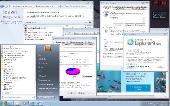


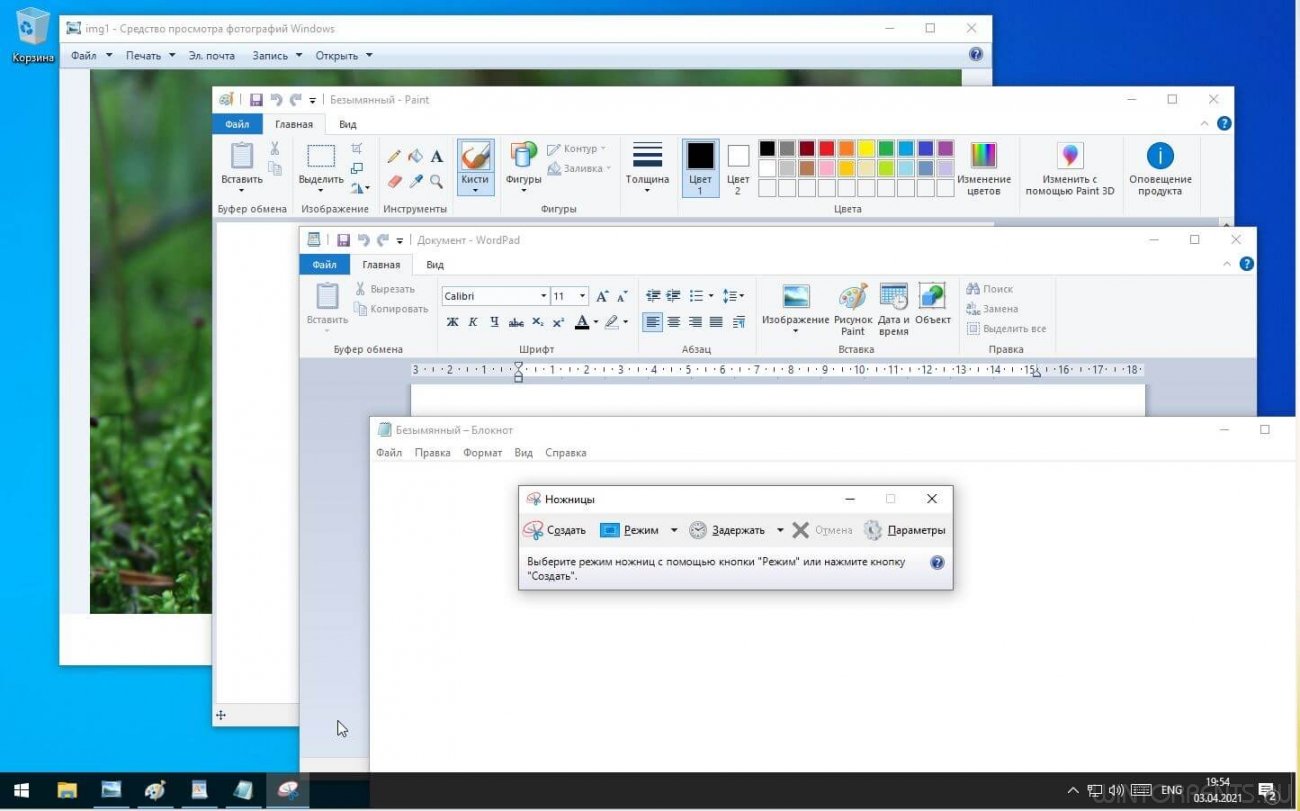
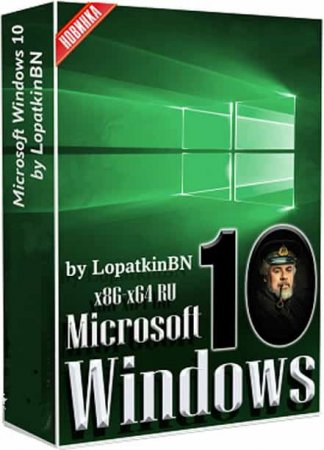 Без лишнего хлама Windows 10 64bit и 32bit на русском языке, для старенького ноутбука скачать Windows 10 Pro 21H1 для слабого компьютера торрент установочная флешка.
Без лишнего хлама Windows 10 64bit и 32bit на русском языке, для старенького ноутбука скачать Windows 10 Pro 21H1 для слабого компьютера торрент установочная флешка.